登录后台如下:

进入Azure:
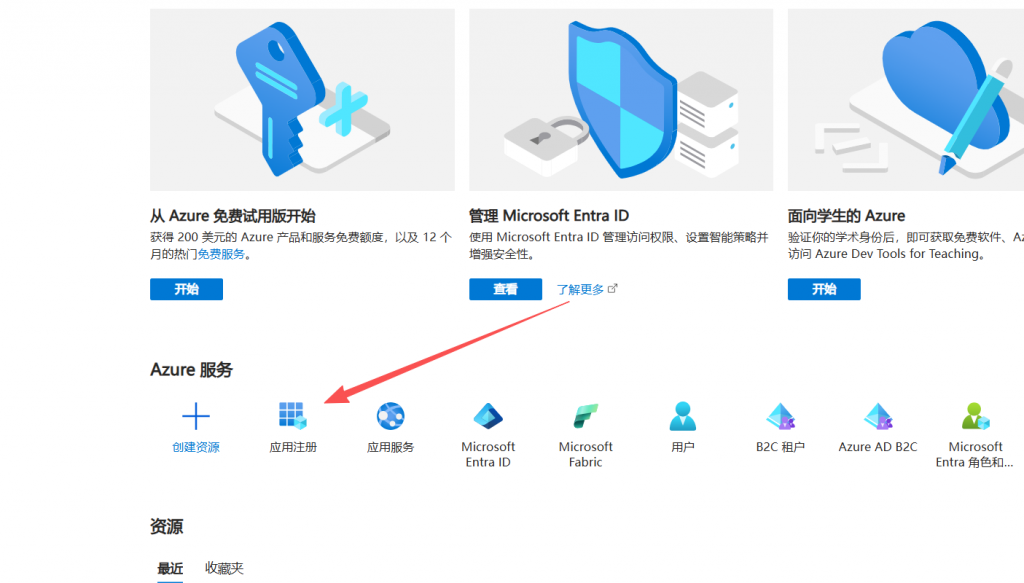
选择之后进入创建应用:
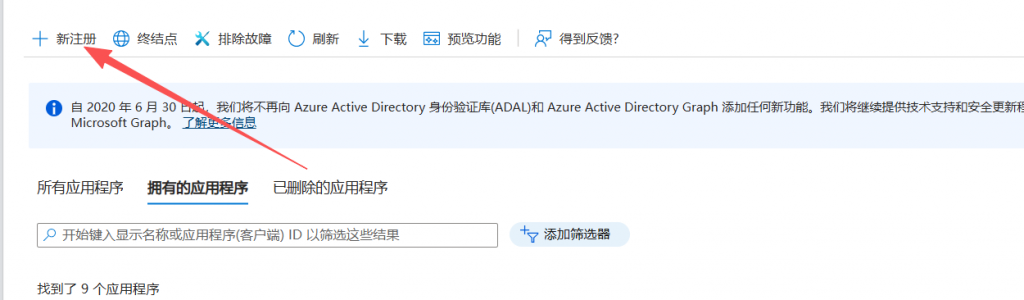
进入之后输入名字按照如下图示点击注册:
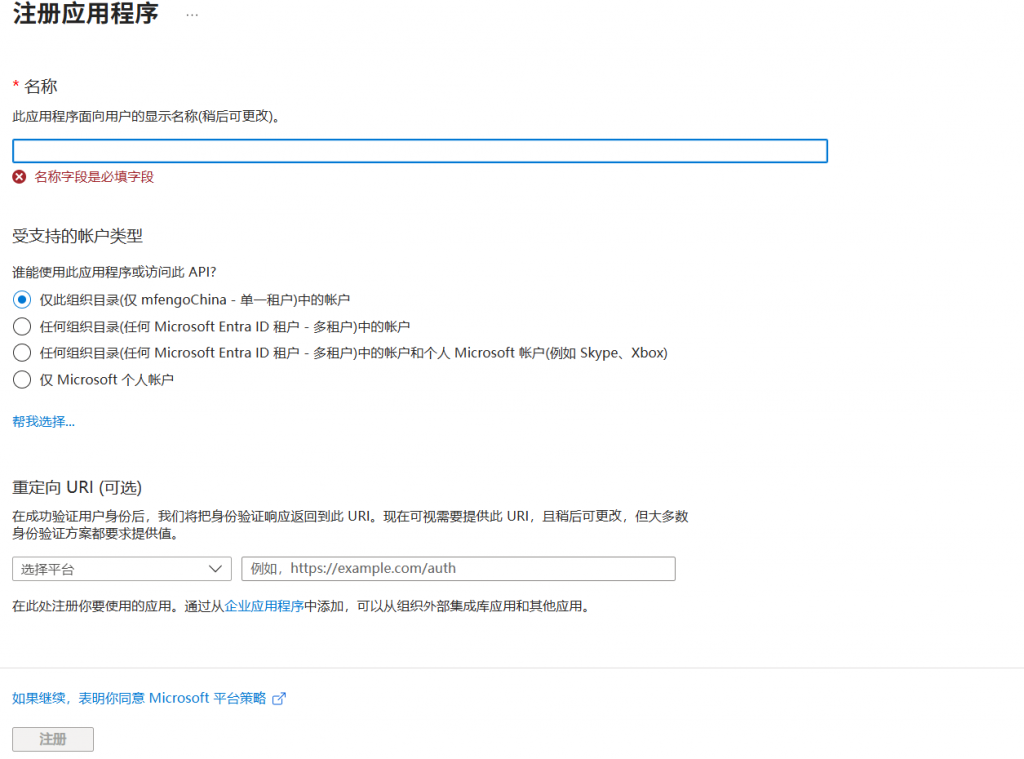
创建完成之后,打开这个应用:
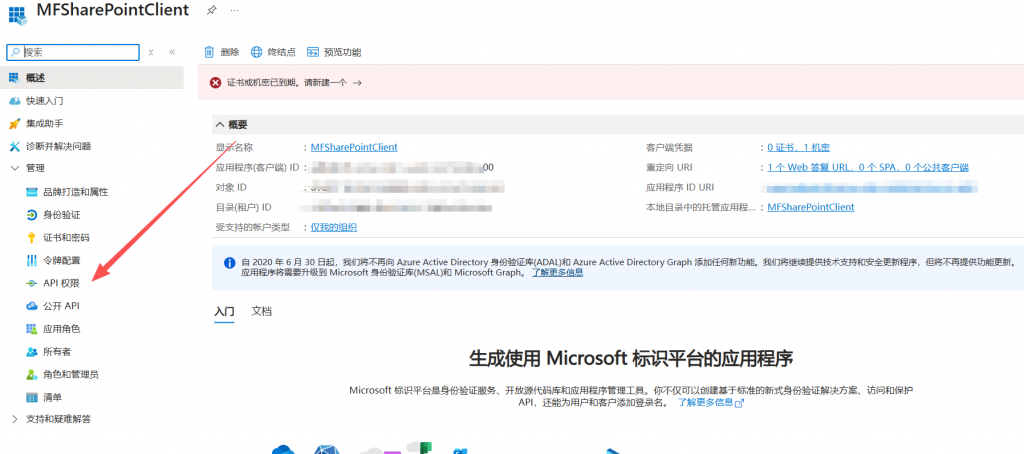
点击之后,弹出如下页面:
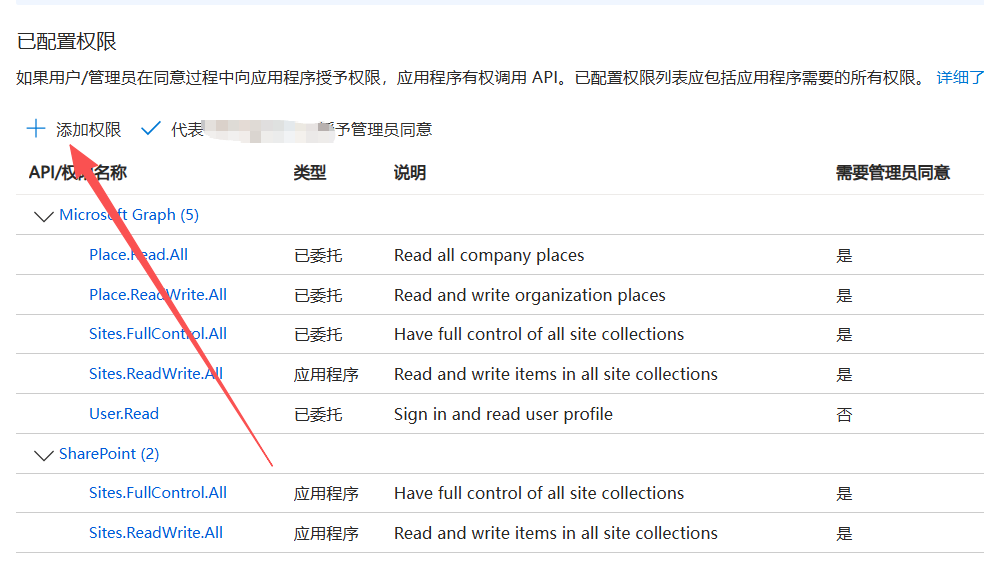
要选择如下权限:Sites.ReadWrite.All, Files.ReadWrite.All
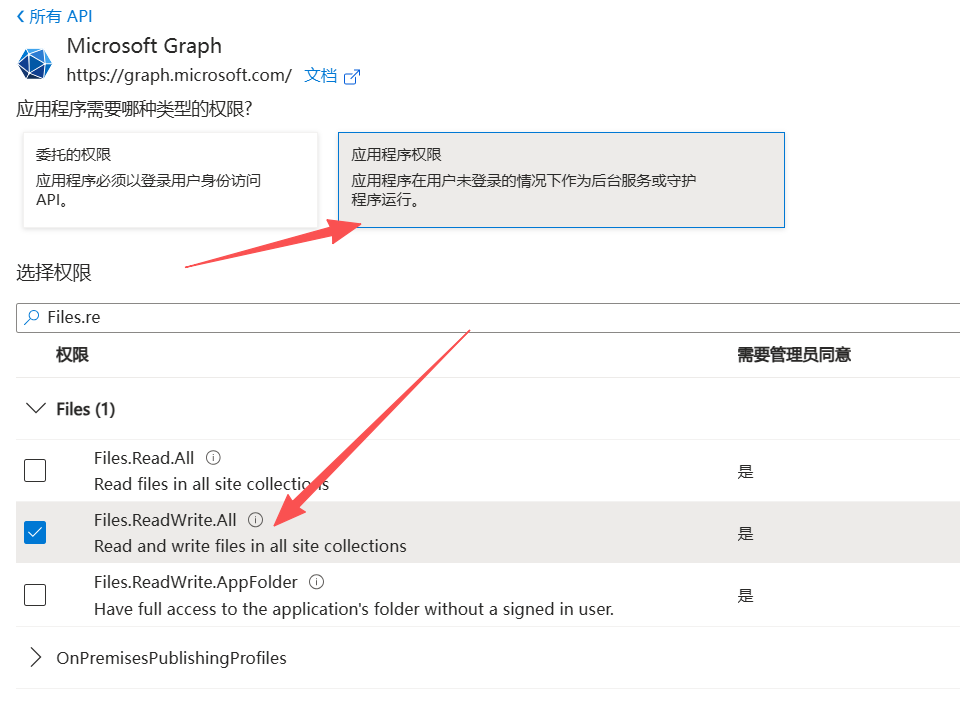
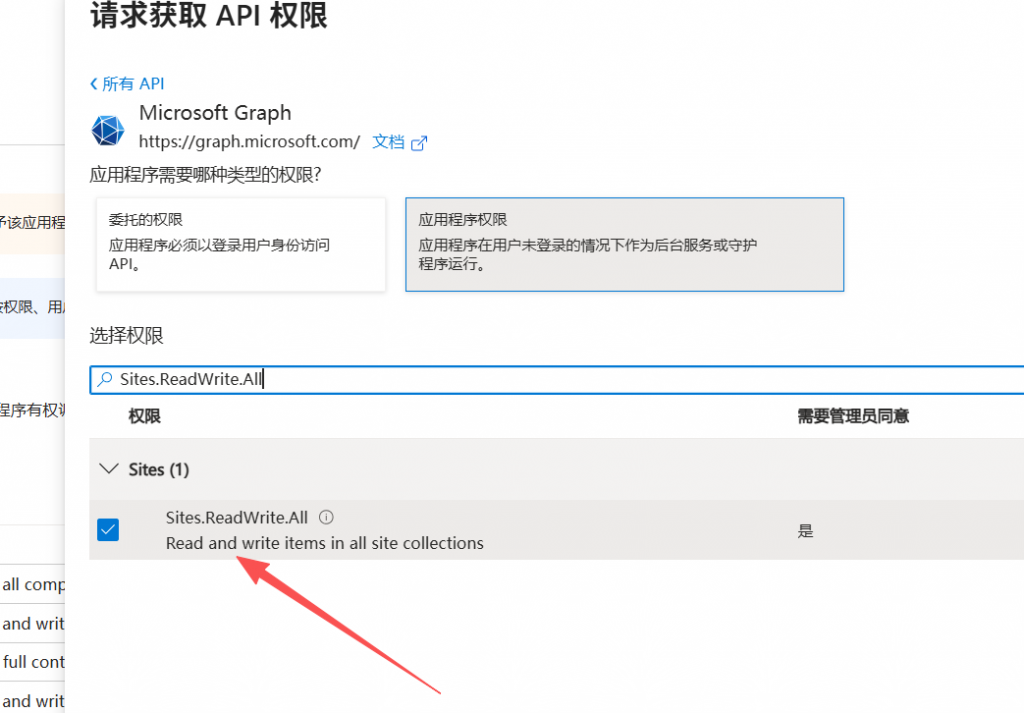
最终需要有如下权限:
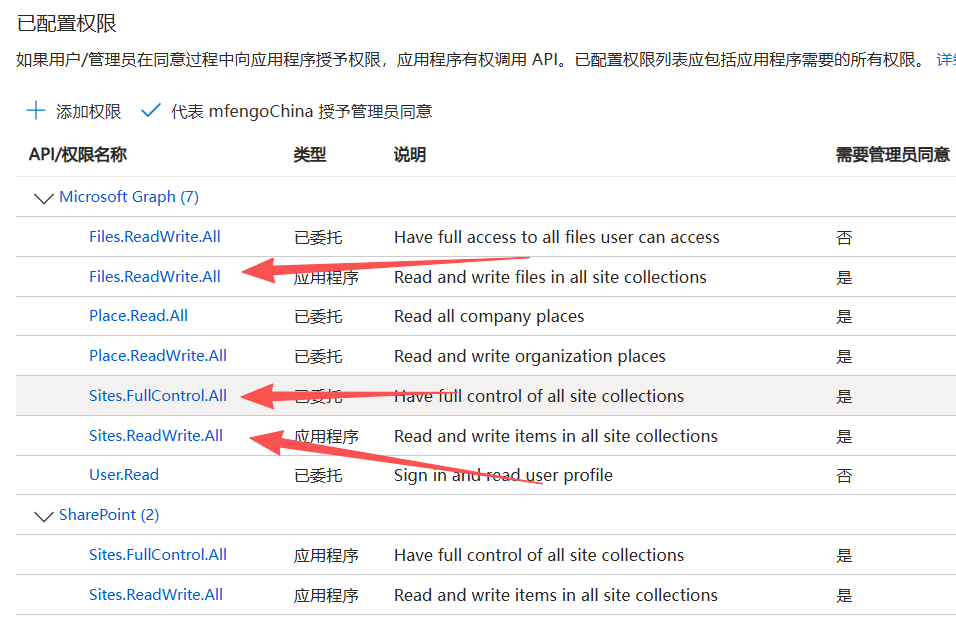
然后再回到应用,创建访问密钥:
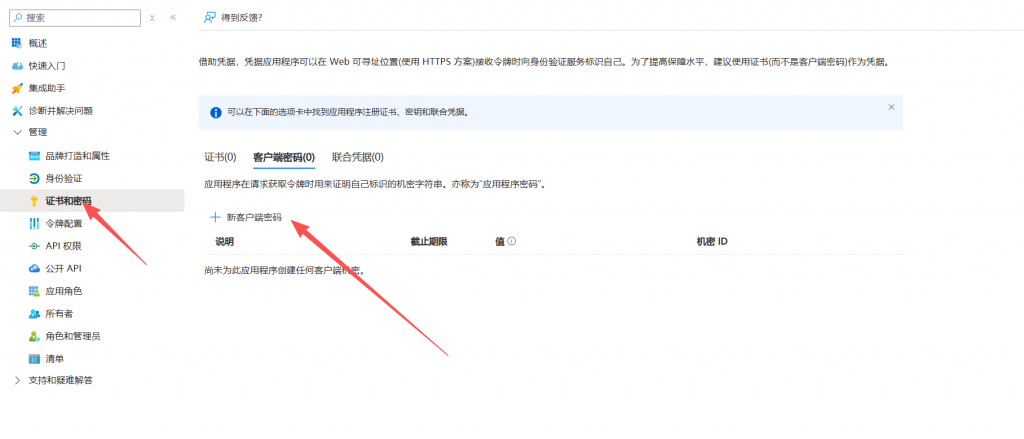
点击之后默认180天就行:
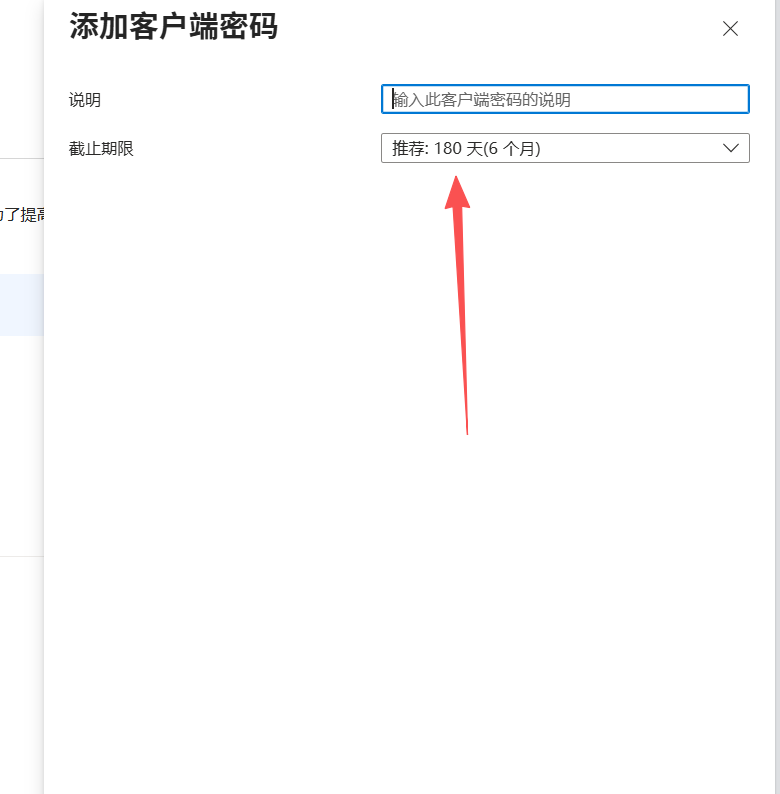
创建好了之后复制如下值:
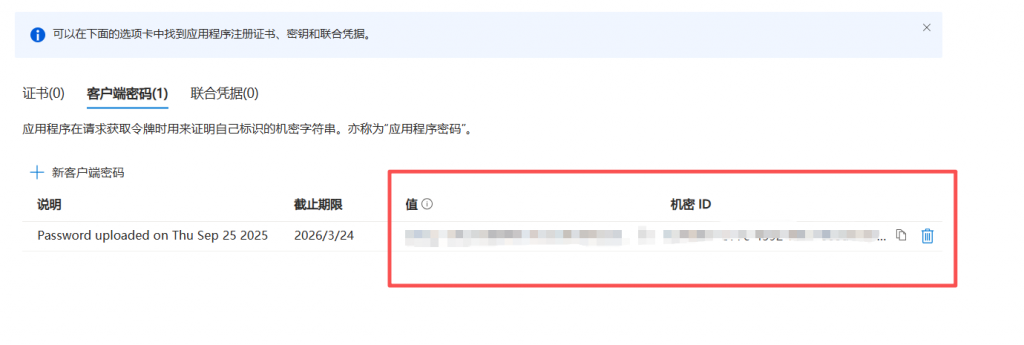
这样就得到了客户端密钥和机密值。
然后回到应用首页,复制如下值:
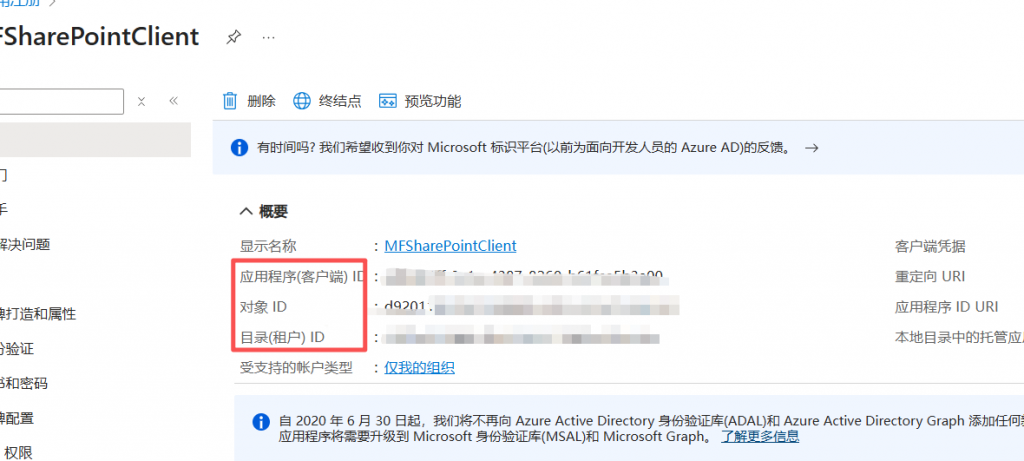
这样就获取到了所有要的信息,给到开发去开发就行。
这些参数是连接世纪互联 SharePoint 所需的配置信息,我来详细解释每个参数的含义和获取方法:
配置参数详解
1. ClientId(应用程序客户端 ID)
"ClientId": "12345678-1234-1234-1234-123456789abc"
含义:Azure AD 中注册的应用程序的唯一标识符
获取方法:
- 登录 Azure 中国门户
- 导航到 Azure Active Directory → 应用注册
- 选择你创建的应用程序
- 在 概述 页面可以看到 应用程序(客户端) ID
2. ClientSecret(客户端密钥)
"ClientSecret": "your-generated-secret-value"
含义:应用程序的身份验证密钥,用于证明应用程序身份
获取方法:
- 在应用注册页面,点击 证书和密码
- 点击 新建客户端密码
- 设置描述和过期时间
- 重要:复制生成的值,这个值只会显示一次
3. TenantId(目录租户 ID)
"TenantId": "87654321-4321-4321-4321-ba9876543210"
含义:你的 Azure AD 租户的唯一标识符
获取方法:
- 在应用注册概述页面可以看到 目录(租户) ID
- 或者在 Azure Active Directory → 属性 中查看 租户 ID
4. SiteId(SharePoint 站点 ID)
"SiteId": "contoso.sharepoint.cn,12345678-1234-1234-1234-123456789abc,87654321-4321-4321-4321-ba9876543210"
含义:SharePoint 站点的唯一标识符,格式为 hostname,{site-guid},{web-guid}
获取方法:
方法1:使用 Graph Explorer
GET https://graph.microsoft.com.cn/v1.0/sites/root
方法2:使用 PowerShell
Connect-MgGraph -Environment China
Get-MgSite -SiteId "root"
方法3:从 URL 构造(较复杂)
如果站点 URL 是 https://contoso.sharepoint.cn/sites/teamsite 需要通过 API 查询获得完整的站点 ID
5. DriveId(文档库驱动器 ID)
"DriveId": "b!abc123def456ghi789jkl012mno345pqr678stu901vwx234yz"
含义:SharePoint 文档库的驱动器标识符
获取方法:
使用已知的 SiteId 查询
GET https://graph.microsoft.com.cn/v1.0/sites/{site-id}/drives
使用 PowerShell
Get-MgSiteDrive -SiteId "your-site-id"
示例响应:
{
"value": [
{
"id": "b!abc123...",
"name": "Documents",
"driveType": "documentLibrary"
}
]
}
6. FolderPath(目标文件夹路径)
"FolderPath": "/Documents/MyFolder"
含义:文件上传的目标文件夹路径
路径格式:
- 根目录:
"/" - 文档库根目录:
"/Documents" - 子文件夹:
"/Documents/MyFolder" - 多层嵌套:
"/Documents/Projects/2024"
实际配置示例
{
"ClientId": "a1b2c3d4-e5f6-7890-1234-567890abcdef",
"ClientSecret": "abc123XYZ789~_secret_value_here",
"TenantId": "9876fedc-ba98-7654-3210-fedcba987654",
"SiteId": "contoso.sharepoint.cn,12345678-1234-1234-1234-123456789abc,87654321-4321-4321-4321-ba9876543210",
"DriveId": "b!ABCDEFGHIJKLMNOPQRSTUVWXYZabcdefghijklmnopqrstuvwxyz",
"FolderPath": "/Documents/Uploads"
}
获取信息的完整流程
步骤1:Azure AD 应用注册
- 创建应用注册 → 获得 ClientId 和 TenantId
- 创建客户端密钥 → 获得 ClientSecret
- 配置 API 权限并授权
步骤2:获取 SharePoint 信息
- 使用 Graph API 或 PowerShell 获取 SiteId
- 使用 SiteId 查询获取 DriveId
- 设置合适的 FolderPath
步骤3:测试配置
运行程序验证所有配置是否正确
常见问题
Q: SiteId 格式很复杂,有简化方法吗? A: 可以使用站点的相对路径,如 /sites/teamsite,但建议使用完整的 SiteId 以确保准确性
Q: DriveId 如何选择? A: 通常选择 Documents 文档库,也可以选择其他自定义文档库
Q: FolderPath 不存在会报错吗? A: 是的,需要确保路径存在,或者在代码中添加自动创建文件夹的逻辑
这些配置信息是应用程序连接到世纪互联 SharePoint 的关键,确保每个参数都正确配置。



